タイリングモード
ホーム画面で[タイリング]をクリックすると、タイリングモードに進みます。
タイリングモードでは、一つの入力データを分割して印刷します。印刷結果を貼り合わせることで、より大きなサイズの印刷物に仕上げることができます。
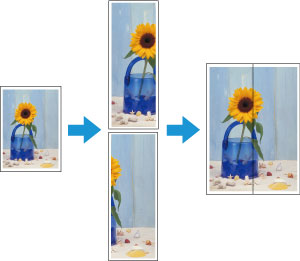
メニューバー
操作に必要なメニューを選べます。

メインエリア
画像の選択や分割方法、印刷の設定などを行うエリアです。
 参考
参考
- メインエリアの
 をクリックするとホーム画面に戻ります。
をクリックするとホーム画面に戻ります。
ページ選択画面
印刷するページを選択します。
[次へ]をクリックすると選択を終了し、編集画面に進みます。
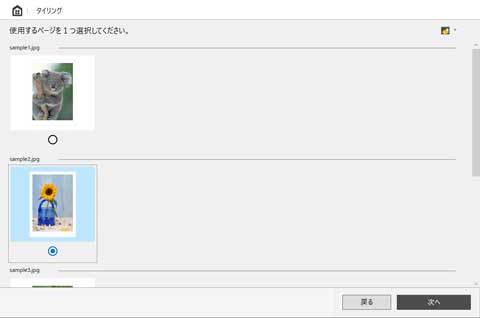
 参考
参考
 /
/ /
/ をクリックして、サムネイルの大きさを切り替えることができます。
をクリックして、サムネイルの大きさを切り替えることができます。
編集画面
印刷結果のプレビューを確認しながら、ロール紙幅や分割数の設定を行います。
[次へ]をクリックすると編集を終了し、印刷設定画面に進みます。
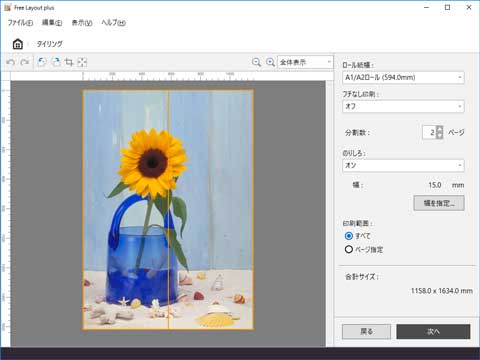
- ツールバー
-
主な操作のツールボタンを選べます。

 [元に戻す]
[元に戻す]-
直前に行った編集内容を元に戻します。
[編集]メニューの[元に戻す]からも実行できます。  [やり直し]
[やり直し]-
直前に行った編集をやり直します。
[編集]メニューの[やり直し]からも実行できます。  [左90度回転]
[左90度回転]-
選んだオブジェクトを左に90度回転します。
 [右90度回転]
[右90度回転]-
選んだオブジェクトを右に90度回転します。
 [トリミング]
[トリミング]-
選んだオブジェクトを任意の範囲で切り取ります。
トリミング中は、ほかの編集操作は行えません。  [余白削除]
[余白削除]-
選んだオブジェクトの余白を削除します。
 (ビューの拡縮)
(ビューの拡縮)-
プレビュー画面の拡大率を変更することができます。
- プレビューエリア
-
現在の設定で印刷した結果を貼り合わせたイメージが表示されます。
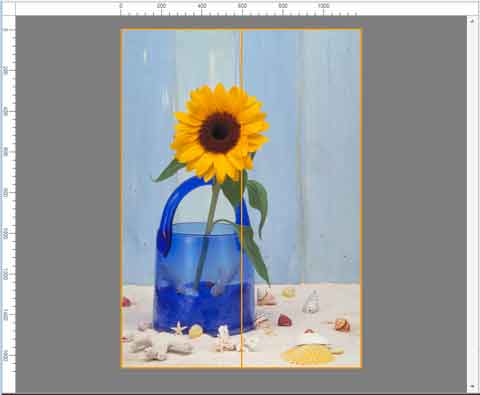
- 編集設定エリア
-
ロール紙幅や、分割数などの設定を行います。
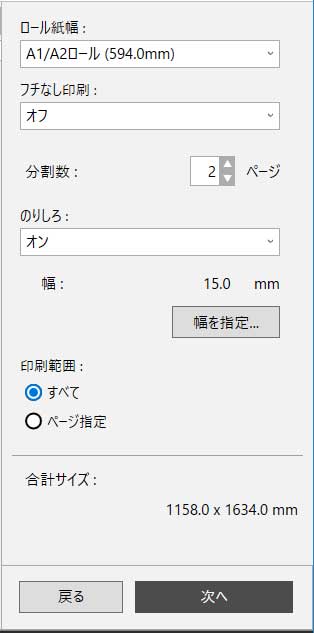
- [ロール紙幅]
-
ロール紙の幅を設定します。
- [フチなし印刷]
-
フチなし印刷を行うか設定します。
[オン]にすると用紙の先端、両端いっぱいにまで印刷領域が広がります。 参考
参考- [フチなし印刷]で[オン]を選択すると、のりしろは各ページの右側にのみ作成され、一番右側のページはロール紙幅いっぱいに印刷されます。
-
[フチなし印刷]で[オン]を選択すると、印刷結果を貼り合わせたあとに、用紙の紙片に余白ができないように印刷されます。
- [分割数]
-
オブジェクトを分割する数を設定します。
- [のりしろ]
-
分割して印刷した画像を貼り合わせるためののりしろを設定します。
- [オン]
-
[幅を指定]で設定した幅の余白を付けて印刷します。
- [オフ]
-
のりしろのための余白なしで印刷します。
- [幅]
-
設定されているのりしろの幅を表示します。
- [幅を指定]
-
クリックすると幅を指定するダイアログボックスを表示します。
分割して印刷した画像を貼り合わせるためののりしろの幅を設定します。
 参考
参考- [のりしろ幅]を広く設定すると、その分印刷領域が狭くなるため、印刷した画像を貼り合わせたあとのサイズは小さくなります。
- 15.0mm/0.59inchより小さい値は設定できません。
- [印刷範囲]
-
印刷に使用するページを選びます。
- [すべて]
-
すべての分割ページが印刷の対象となります。
- [ページ指定]
-
プレビュー画面上でクリックした分割ページが印刷の対象となります。
- [合計サイズ]
-
分割して印刷した画像を貼り合わせたあとのサイズの目安が表示されます。
印刷設定画面
編集画面で[次へ]をクリックしたあと、印刷の設定を行います。
各項目を設定したあとに[印刷]をクリックすると、印刷を開始します。
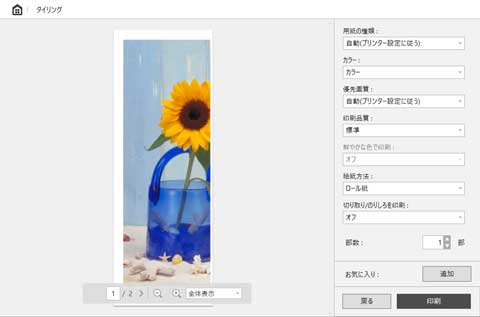
- プレビューエリア
-
ページごとの印刷結果のプレビューが表示されます。
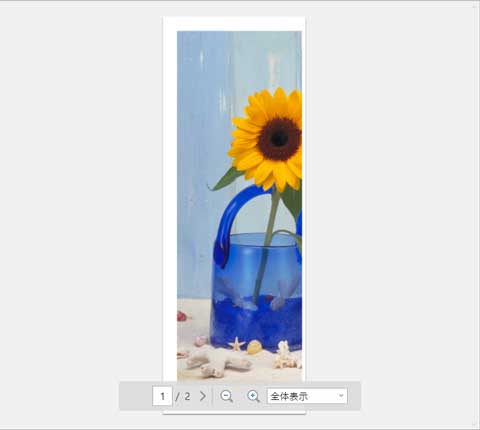
- 印刷設定エリア
-
用紙の種類など、印刷に関する設定を行います。
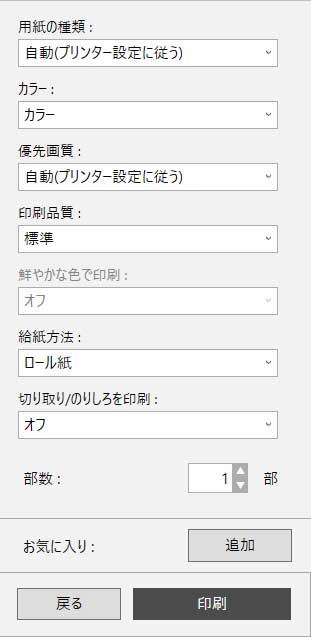
- [用紙の種類]
- 印刷に使用する用紙の種類を設定します。
- [カラー]
- 印刷する色を[カラー]/[モノクロ]から設定します。
- [優先画質]
- 印刷結果において、特に重視する要素を設定します。
- [印刷品質]
- 目的にあった印刷の品質を選びます。
- [鮮やかな色で印刷]
- 鮮やかな色で印刷するか設定します。
- [給紙方法]
- 用紙の給紙方法を設定します。
- [切り取り/のりしろを印刷]
- 切り取り領域、のりしろ領域に文字、ガイド線を印刷するか設定します。
- [部数]
- 印刷する部数を設定します。
- [お気に入り]
- [追加]をクリックすると、編集画面と印刷設定画面で現在設定している内容を[お気に入り]に登録することができます。[お気に入り]に登録した内容はホーム画面の[お気に入り]シートから簡単に呼び出すことができます。
ステータスバー
選択しているデータの数や、用紙のサイズなどの情報が表示されます。

 参考
参考
- ツールバー、ステータスバーは、[表示]メニューで表示/非表示を切り替えられます。

